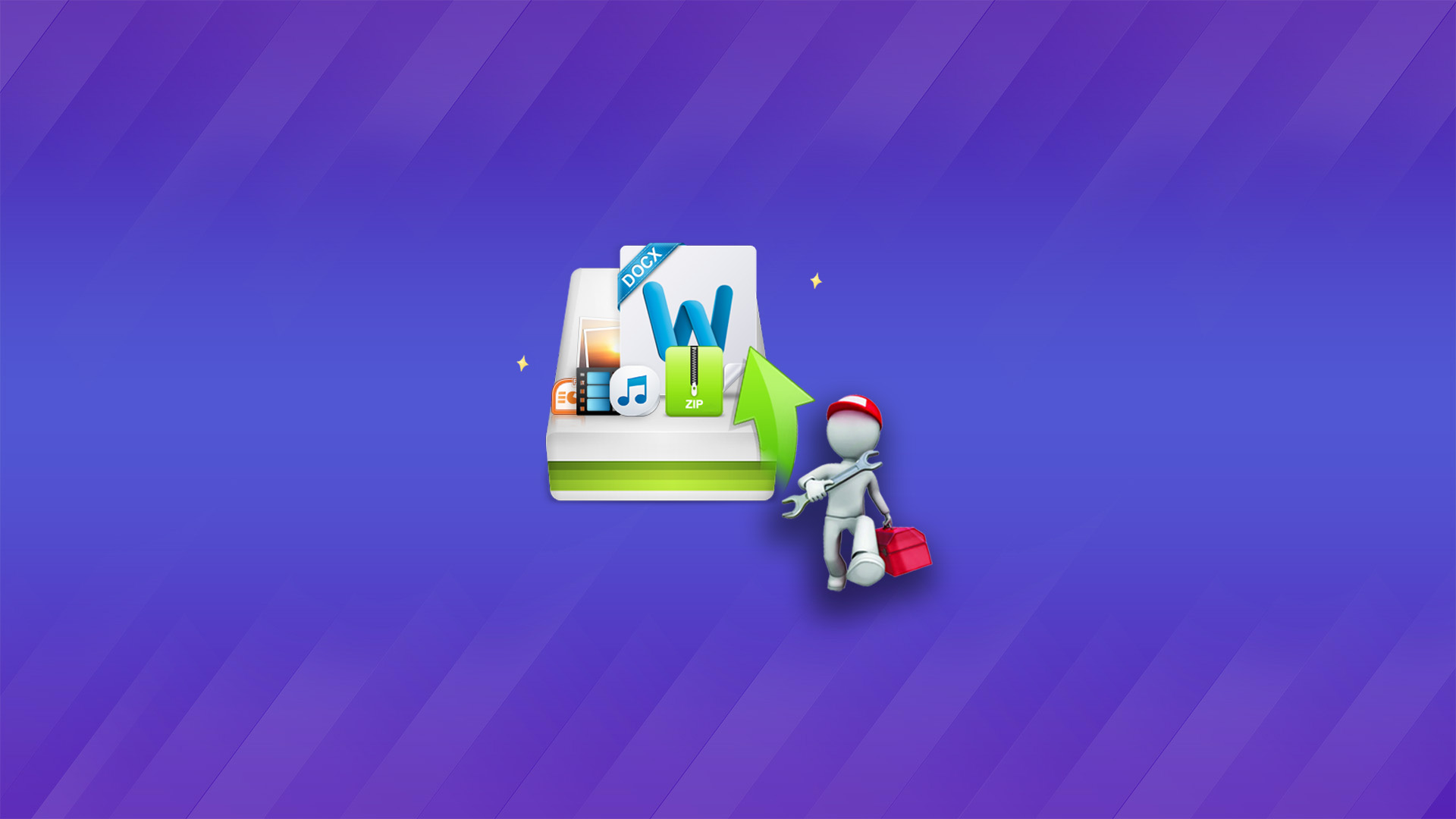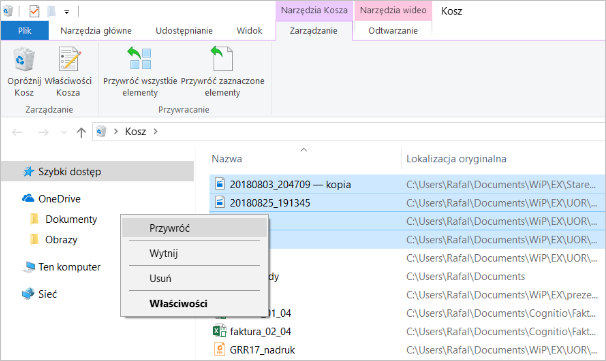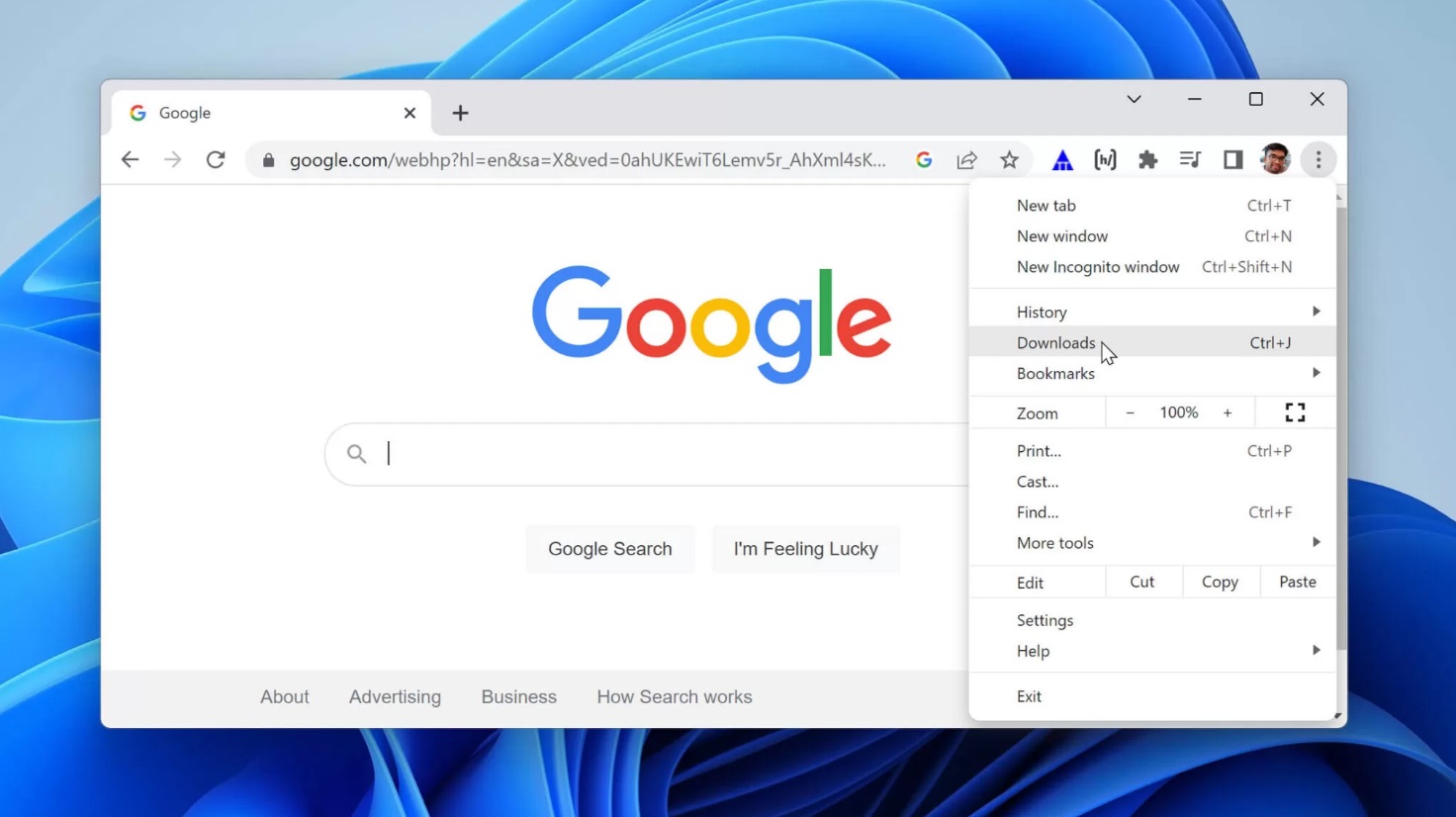W miarę jak wkraczamy w erę cyfrową, umiejętność zarządzania i przywracania utraconych lub usuniętych plików staje się niezbędna. Czasami ważne pliki pobrane lub cały folder „Pobrane” mogą zniknąć. Nie ma powodu do paniki, ponieważ najczęstszym powodem utraty plików w folderze „Pobrane” jest przypadkowe usunięcie, a następnie opróżnienie kosza. Jeśli tak się stało, dobrze byłoby je odzyskać. Ten artykuł pomoże Ci ponownie znaleźć ważne pliki, takie jak pliki pobrane lub folder „Pobrane”.
Gdy zauważysz, że pliki zniknęły, staraj się jak najmniej korzystać z komputera. Im dłużej korzystasz z dysku twardego, tym większe ryzyko nadpisania plików, co może prowadzić do ich trwałej utraty.
Gdzie system Windows przechowuje pliki pobrane?
Domyślnie system Windows przechowuje pobrane pliki w folderze „Pobrane”. Możesz również dostosować to miejsce, ustawiając wybrany folder jako domyślną lokalizację dla pobieranych plików.
Aby przejść do domyślnego folderu pobranych plików, przejdź do:
C:\Users\your_name\Downloads
Możesz przenieść pliki pobrane do innego folderu, ale możesz także zmienić domyślną lokalizację pobierania w przeglądarce.
Jak zmienić domyślną lokalizację folderu „Pobrane”
Jeśli zauważasz, że folder „Pobrane” nieustannie się powiększa, co prowadzi do braku miejsca, warto rozważyć przeniesienie starszych plików do nowego folderu „Pobrane”.
- Na początek stwórz nowy folder „Pobrane”. Otwórz Eksplorator plików, znajdź pożądane miejsce, a następnie kliknij prawym przyciskiem myszy w pustym miejscu. Najedź na „Nowy” i wybierz „Folder”. Zmień nazwę folderu na przykład na „Pobrane-nowe”.
- Następnie, w lewym panelu Eksploratora plików, znajdź folder „Pobrane”. Kliknij go prawym przyciskiem myszy i wybierz „Właściwości”.
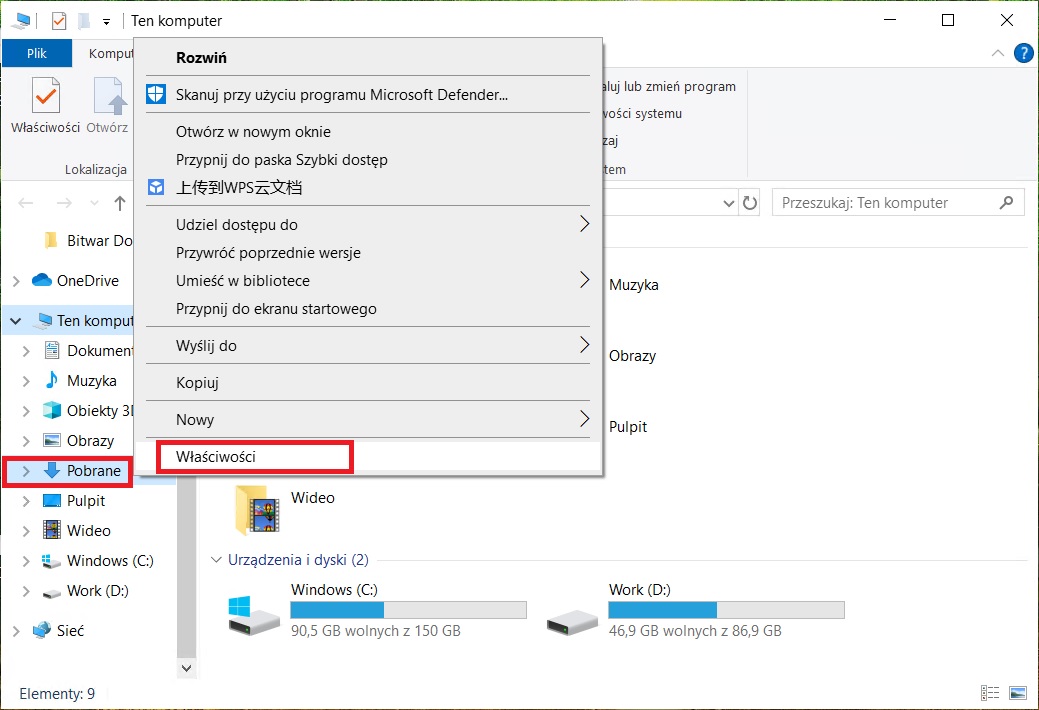
- Wybierz zakładkę „Lokalizacja”, a następnie kliknij „Przenieś”.
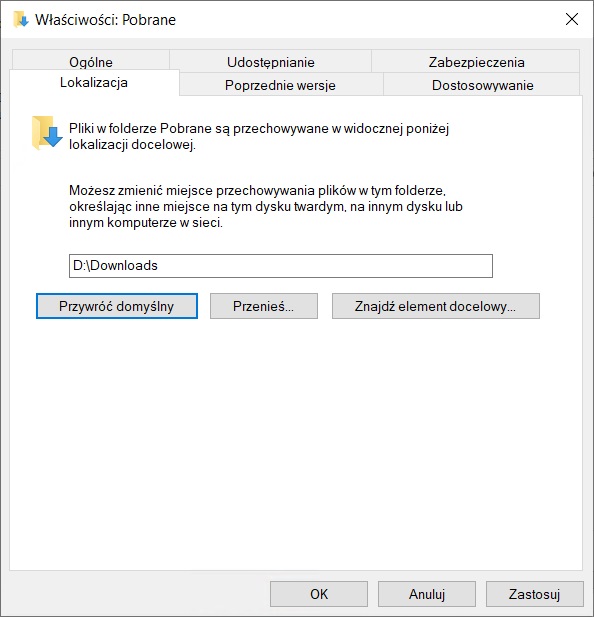
- Przejdź do nowego folderu, kliknij go, a następnie wybierz „Wybierz folder”.
- Zamknie się okno wyboru, a Ty wrócisz do okna właściwości folderu „Pobrane”. Kliknij „Zastosuj”.
- Jeśli w aktualnym folderze „Pobrane” są pliki, system zapyta, czy chcesz przenieść wszystkie pliki ze starej lokalizacji do nowej. Decyzja o przeniesieniu zależy od Ciebie i Twoich potrzeb. Jeśli nie jesteś pewien, wybierz „Tak”.
- Rozmiar folderu „Pobrane” może osiągnąć dziesiątki, a nawet setki GB, więc proces przenoszenia może zająć trochę czasu. Proszę o cierpliwość. Po zakończeniu kliknij „OK”, a następnie zamknij okno właściwości folderu „Pobrane” klikając „X” w prawym górnym rogu.
Od teraz, chyba że wybierzesz inną ścieżkę podczas pobierania pojedynczego pliku, wszystkie pobierane pliki będą domyślnie zapisywane w tym nowym folderze „Pobrane”.
Jak odzyskać utracone pliki pobrane i folder pobierania
W tym artykule dowiemy się, jak odzyskać utracone lub uszkodzone pliki.
Metoda 1: Znajdź folder pobierania i sprawdź usunięte pliki
Niezależnie od tego, jaką przeglądarkę używasz, pobrane pliki domyślnie są zapisywane w folderze „Pobrane”. Możliwe jednak, że wybrałeś inny folder do zapisywania pobranych plików. W takim przypadku musisz samodzielnie znaleźć folder pobierania:
- Otwórz pasek boczny w przeglądarce i przejdź do „Ustawienia” lub „Opcje”.
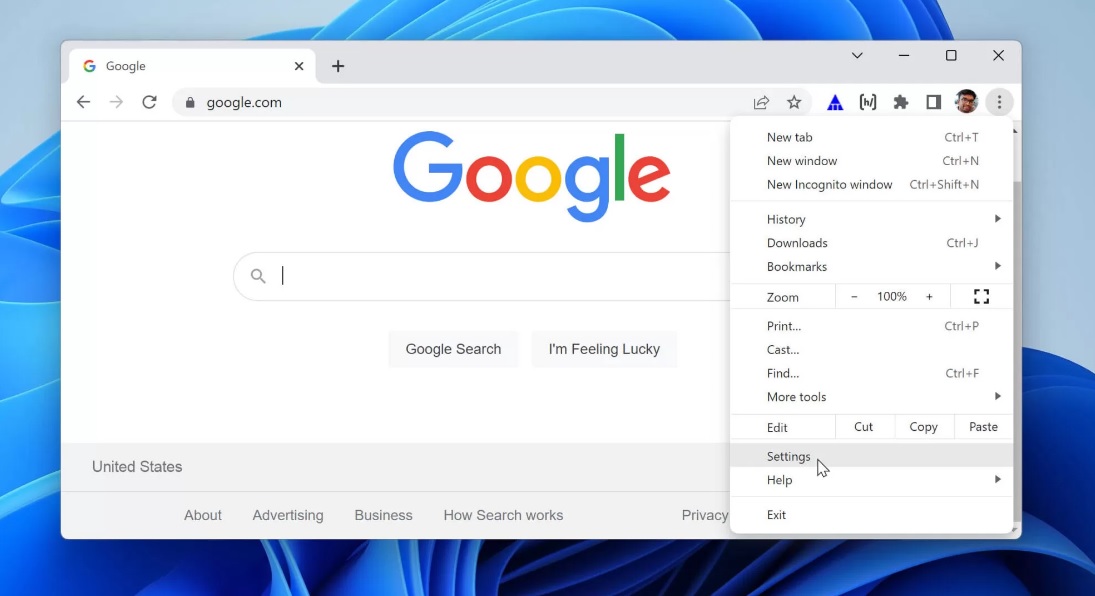
- W menu „Ustawienia ogólne” znajdź sekcję „Pobieranie” lub „Opcje pobierania”.
- Zweryfikuj ścieżkę do folderu, w którym są przechowywane pobrane pliki.
- Spróbuj otworzyć ten folder i sprawdzić, czy znajdują się w nim Twoje pliki.
Jeśli Twoje pliki są domyślnie zapisywane w innym miejscu, ta metoda powinna być skuteczna.
Metoda 2: Sprawdź kosz na usunięte pliki pobrane
Jeśli przypadkowo usunąłeś potrzebny plik, istnieje duża szansa, że trafił on do kosza. W takim przypadku możesz łatwo przywrócić plik pobrany.
- Otwórz kosz z pulpitu lub z eksploratora plików.
- W otwartym oknie wyszukaj potrzebny plik, możesz także skorzystać z narzędzia wyszukiwania.
- Po znalezieniu pliku kliknij prawym przyciskiem myszy i wybierz „Przywróć”. To przywróci plik do stanu sprzed usunięcia.
Z tego powodu warto wyrobić sobie nawyk nieusuwania plików na stałe. Można je tymczasowo przenosić do kosza, co ułatwi ich późniejsze odnalezienie.
Metoda 3: Ponowne pobranie usuniętych plików
Jeśli pobrałeś plik, przeglądarka najprawdopodobniej zapisała jego ścieżkę, co pozwala na ponowne pobranie go w przyszłości. Przeglądarka „zapamiętuje” ścieżkę pliku, nawet jeśli został on trwale usunięty.
- Otwórz wybraną przeglądarkę.
- Otwórz ustawienia przez pasek boczny (w Chrome są to trzy kropki, w Firefoxie trzy poziome paski).
- Przejdź do opcji „Pobieranie”. Alternatywnie, w Chrome lub Firefoxie możesz nacisnąć Ctrl + J, aby bezpośrednio przejść do sekcji „Pobieranie”.
- Znajdź plik, który chcesz ponownie pobrać.
Jeśli pod plikiem widzisz opcję „Pokaż w folderze”, oznacza to, że plik nadal znajduje się na twoim komputerze. Możesz kliknąć ten przycisk, aby przejść do folderu z plikiem, co powinno rozwiązać twój problem.
Jeśli plik jest oznaczony jako „Usunięty”, może być rzeczywiście niedostępny. Jednak pod nazwą pliku znajdziesz URL. Skopiuj tę ścieżkę i wklej ją do przeglądarki, aby szybko przywrócić usunięte treści!
Ta metoda jest bardzo wygodna. Należy jednak pamiętać, że poufne informacje często przesyłane są za pomocą wygasłych linków, które nie pozwalają na ponowne pobranie pliku. W takim przypadku warto spróbować następnej metody.
Metoda 4: Użycie oprogramowania do odzyskiwania danych
Jeśli powyższe metody nie pozwoliły na odzyskanie utraconych plików, nie martw się – możesz skorzystać z oprogramowania do odzyskiwania danych, aby przywrócić usunięte pliki i foldery, nawet jeśli zostały one trwale usunięte.
Jednym z najlepszych narzędzi jest Bitwar Data Recovery, które działa na systemach Windows i Mac. Może odzyskać nieoczekiwanie utracone, błędnie usunięte lub sformatowane dane z wewnętrznych dysków twardych, zewnętrznych dysków twardych, pendrive’ów, kart SD i innych urządzeń pamięci.
Bitwar Data Recovery Oficjalny: https://www.bitwarsoft.com/pl/data-recovery-software
Pobierz za darmo Bitwar Data Recovery
- Zainstaluj i uruchom oprogramowanie Bitwar Data Recovery, wybierz partycję, która zawiera pliki pobrane.
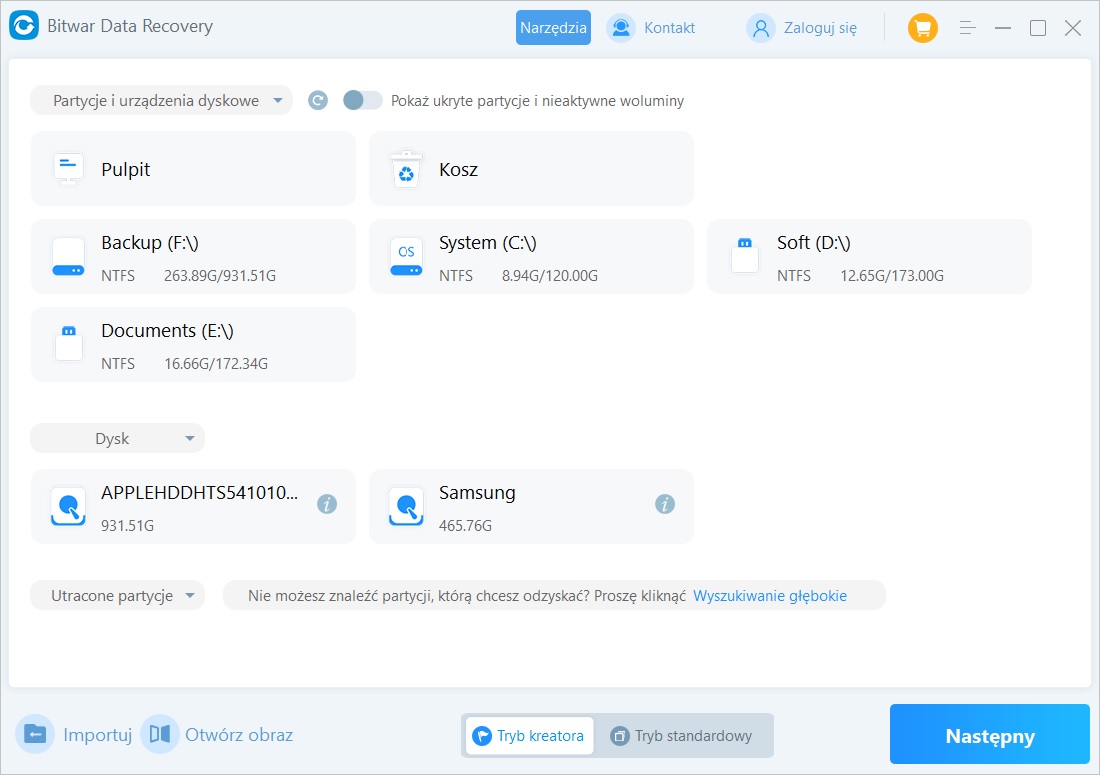
- Wybierz tryb skanowania oraz typ plików do odzyskania, a następnie kliknij przycisk „Skanuj”.


- Wybierz pliki do odzyskania i sprawdź ich podgląd. Oprogramowanie Bitwar Data Recovery obsługuje ponad 500 popularnych typów plików. Wszystkie pliki, które można podglądać, można odzyskać.
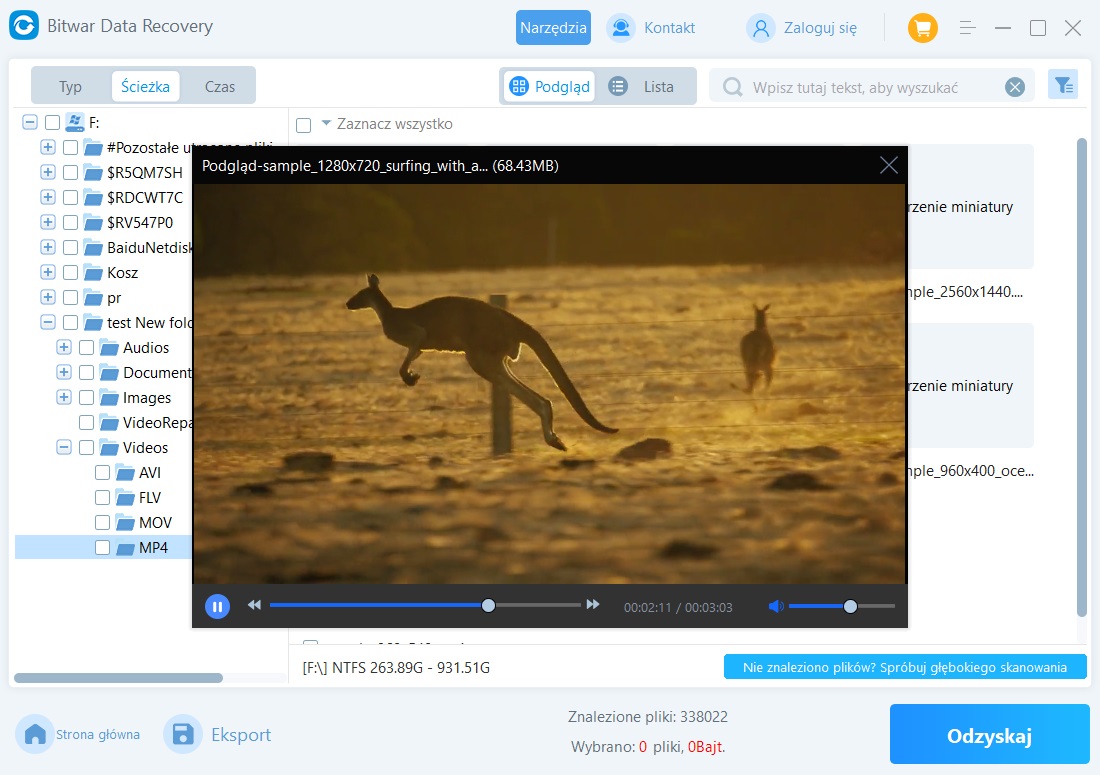
- Zaznacz pliki, które chcesz przywrócić, a następnie kliknij przycisk „Przywróć”, aby zapisać je w bezpiecznej lokalizacji.

Metoda 5: Wyszukiwanie usuniętych plików pobranych w folderze z plikami tymczasowymi
Windows tworzy na twoim komputerze folder do przechowywania plików tymczasowych. Ten folder zawiera różne typy plików oraz indeksuje pobrane treści. Dzięki temu, nawet jeśli plik został usunięty, możesz go szybko znaleźć.
- Naciśnij przycisk „Start”.
- Zacznij wpisywać nazwę pliku, który chcesz odzyskać, a następnie naciśnij Enter.
- Jeśli funkcja plików tymczasowych działa poprawnie, otworzy się okno z listą plików odpowiadających twojemu zapytaniu. Możesz kliknąć prawym przyciskiem myszy na plik i go otworzyć lub przeciągnąć go do żądanej lokalizacji.
Metoda 6: Przywracanie przerwanego pobierania
Czasami możesz nie znaleźć pobranego pliku, ponieważ nie został on w pełni pobrany. Może to się zdarzyć, jeśli przypadkowo zamkniesz przeglądarkę, połączenie internetowe zostanie przerwane lub komputer się wyłączy.
- Otwórz przeglądarkę i przejdź do sekcji „Pobierania”.
- Zlokalizuj plik, który nie został ukończony.
- Kliknij przycisk „Powtórz” pod opisem pliku.
- Poczekaj, aż pobieranie się zakończy.
Twój plik powinien teraz pojawić się w folderze „Pobrane” na komputerze.
Metoda 7: Użycie historii plików do przywrócenia usuniętych pobrań
Historia plików to istotna funkcja systemu Windows, która regularnie tworzy kopie zapasowe twoich danych. Jeśli nie skonfigurowałeś tej funkcji, nie będziesz mógł z niej skorzystać.
Aby uruchomić historię plików:
- Otwórz Panel sterowania.
- Przejdź do „System i zabezpieczenia”, a następnie do „Historia plików”.
- Wybierz „Włącz”.
- Wybierz dysk do przechowywania kopii zapasowej.
- Wybierz foldery, które chcesz zabezpieczyć.
Jeśli skonfigurowałeś historię plików, możesz szybko przywrócić starsze wersje plików. Oto jak to zrobić:
- Wyszukaj „Przywróć pliki za pomocą historii plików”.
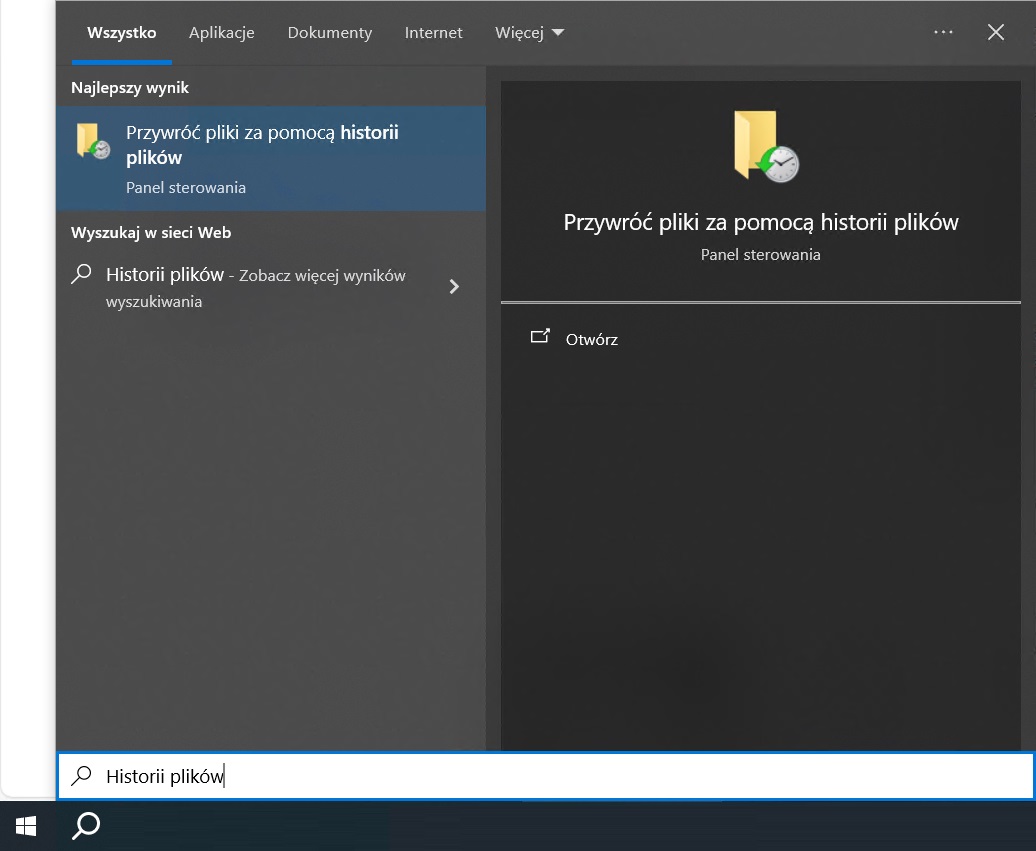
- Kliknij „Przywróć moje pliki”.
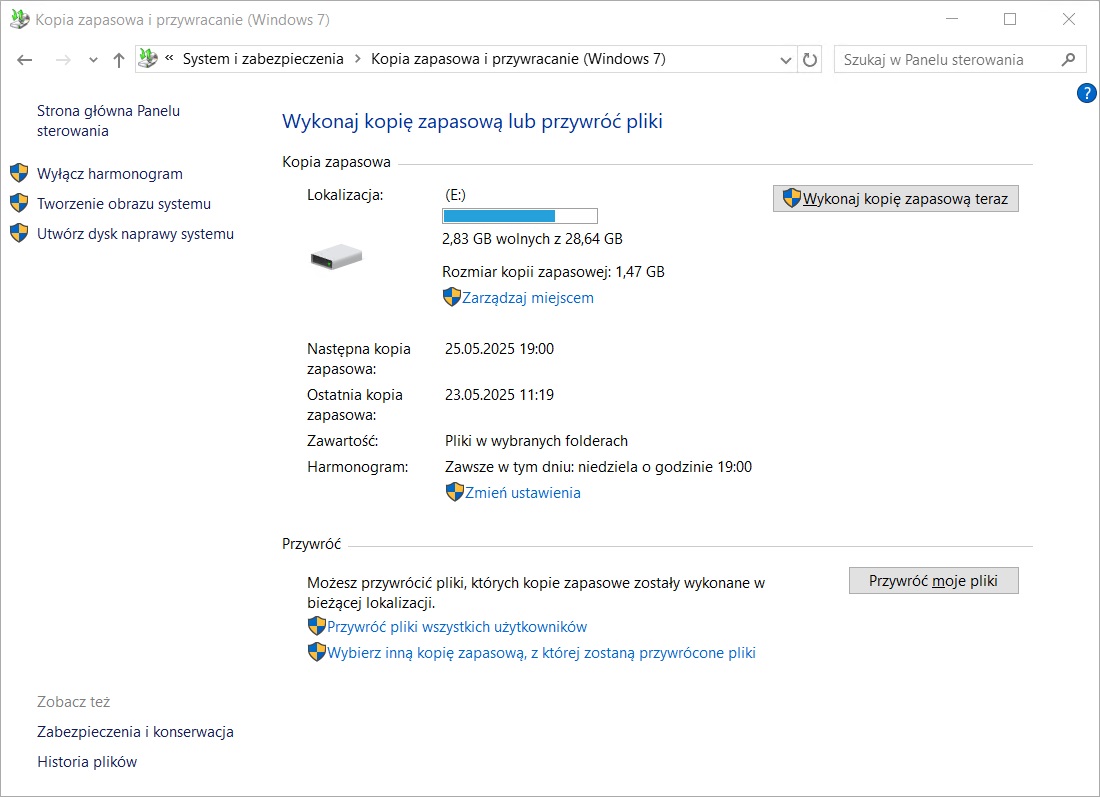
- Przeglądaj pliki i foldery.
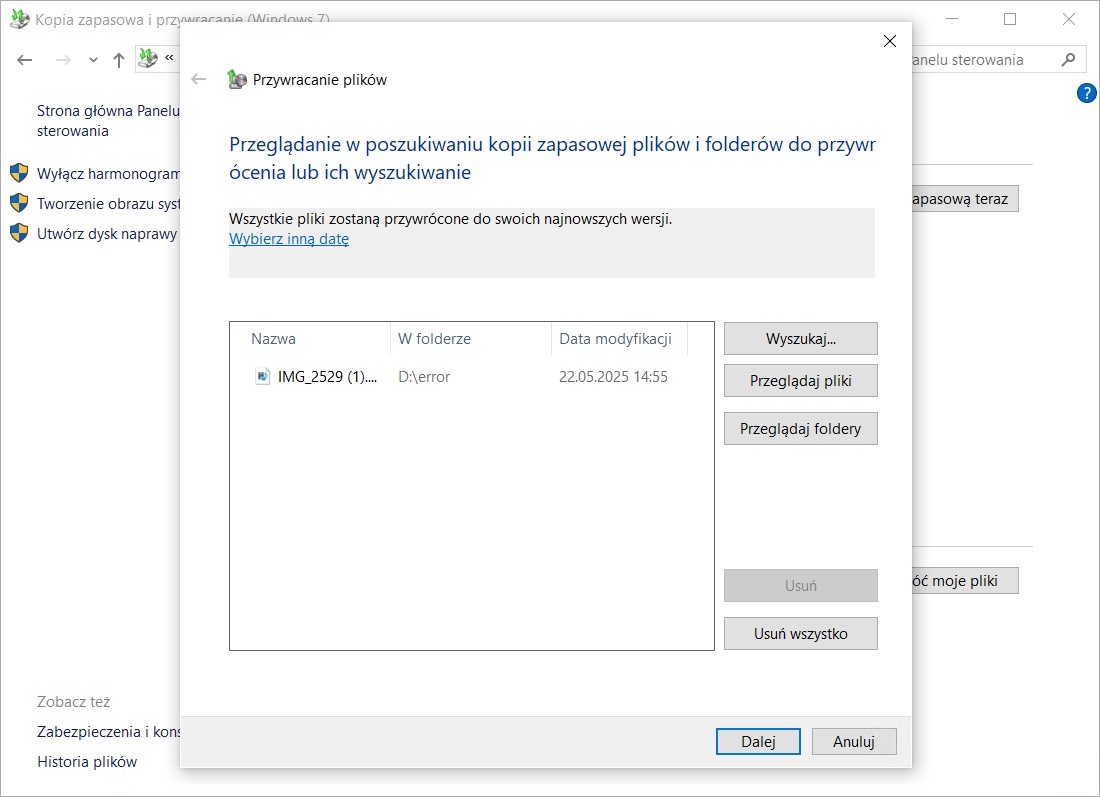
- Przywróć wybrane pliki.
Metoda 8: Przywracanie pobranych treści z izolacji Windows
Internet jest pełen złośliwych plików i oprogramowania. Windows posiada wbudowany system ochrony, który skanuje pliki i przesyła podejrzane pliki do „izolacji”. Ta funkcja nie jest jednak nieomylna. Czasami pliki wewnętrzne z Twojego systemu mogą być błędnie skonfigurowane, co sprawia, że Windows Defender traktuje je jako zagrożenie i izoluje. Jeśli jesteś pewien, że Twój plik nie jest niebezpieczny, możesz go przywrócić z izolacji.
Aby przywrócić pobrane treści, które zostały zainfekowane, wykonaj następujące kroki:
- Otwórz Centrum zabezpieczeń Windows.
- Wybierz opcję „Ochrona przed wirusami i zagrożeniami”, a następnie kliknij „Historia ochrony”.
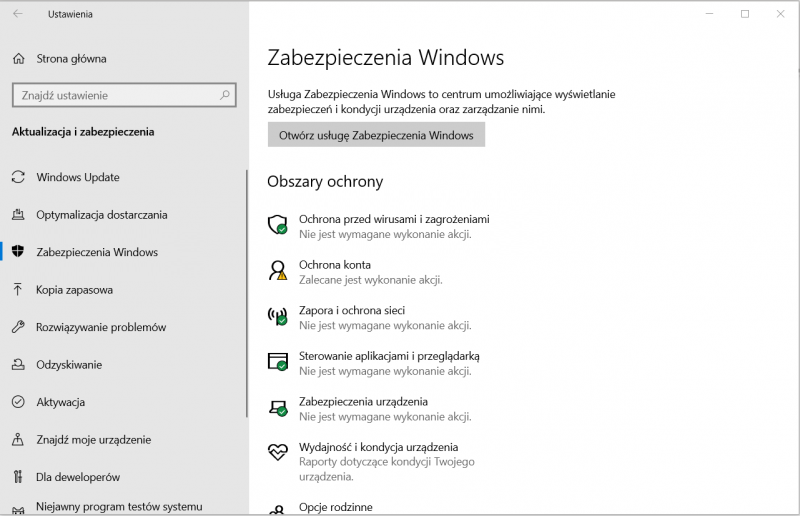
- W liście wszystkich ostatnich elementów przefiltruj izolowane pliki.
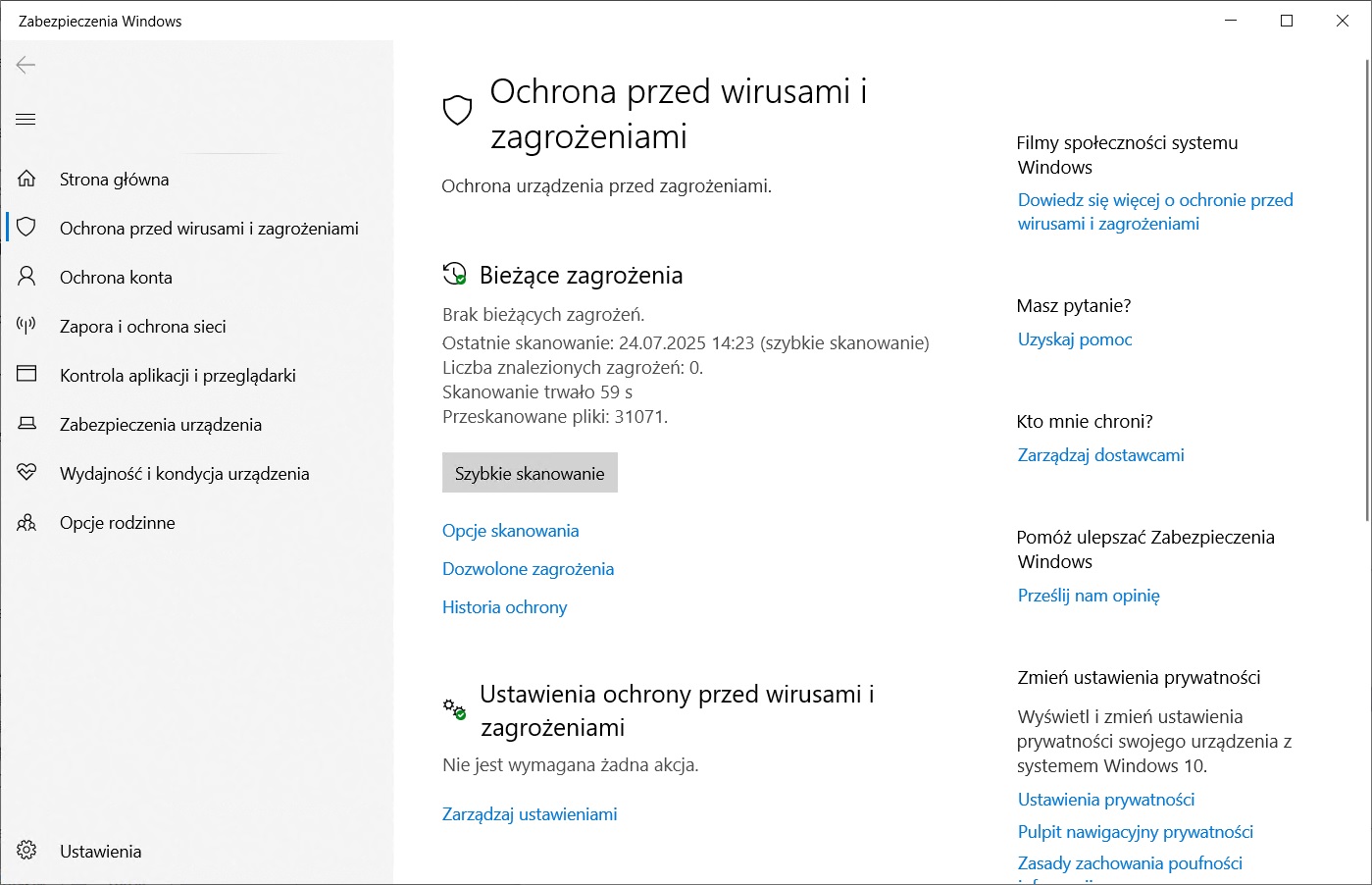
- Wybierz element, który chcesz przywrócić, i podejmij odpowiednie działania, na przykład kliknij „Przywróć”.
Podsumowanie
Nie martw się, jeśli przypadkowo usunąłeś pliki. Istnieje wiele sposobów na odzyskanie usuniętych plików pobranych, takich jak przywracanie, ponowne pobieranie oraz korzystanie z oprogramowania Bitwar Data Recovery.